Sisällysluettelo
NVIDIAn ohjauspaneeli on erittäin tehokas työkalu pelikokemuksen parantamiseen. Yhteensopiva NVIDIAn näytönohjain ja päivitetty NVIDIAn näytönohjainajuri antavat sinulle pääsyn NVIDIA-ajureiden keskeisiin ominaisuuksiin keskitetyn käyttöliittymän kautta, jota voit käyttää.
Äärimmäiset pc-käyttäjät käyttävät ohjelmaa usein parantaakseen Windows-pelikokemuksiaan, ja pelit näyttävät terävämmiltä ja sujuvammilta, kun niitä on parannettu tällä työkalulla. NVIDIAn ohjauspaneeli eroaa kilpailijoista, koska se tarjoaa värisuhteen virittämistä, lukuisia asetusvalintoja ja nopeaa 3D-renderöintiä.

Voit parantaa pelien ulkoasua, sulavampaa toimintaa ja paljon muuta muutamalla helpolla säädöllä. Nvidian G-Sync voidaan asettaa toimimaan joko peli- tai työpöytäympäristössä.
Katso myös: [RATKAISU] NVIDIA GeForce Experience "Jotain meni pieleen. Yritä käynnistää GeForce Experience uudelleen"
Peleille voidaan säätää niiden yksilöllisiä antialiasing- ja muita parametreja, tai voit muuttaa niitä globaalisti, jolloin asetuksia voidaan soveltaa kaikkiin peleihin. Näiden vaihtoehtojen toiminta ja niihin pääsy voi kuitenkin olla haastavaa, joten on tärkeää perehtyä siihen, mihin NVIDIAn ohjauspaneelisovelluksen osioihin kannattaa kiinnittää huomiota.
NVIDIAn ohjauspaneelin merkittävät ominaisuudet
- 3D-asetukset esikatselukuvan asetuksilla - NVIDIAn ohjauspaneelin kuva-asetusten esikatselun on tarkoitus tarjota suoraviivainen tapa säätää visuaalista laatua yhdellä liukusäätimellä, jonka nimi on "Käytä minun mieltymykseni korostusta", joten tämä on ensimmäinen asia, joka sinun kannattaa tehdä ennen kuin teet mitään muuta.
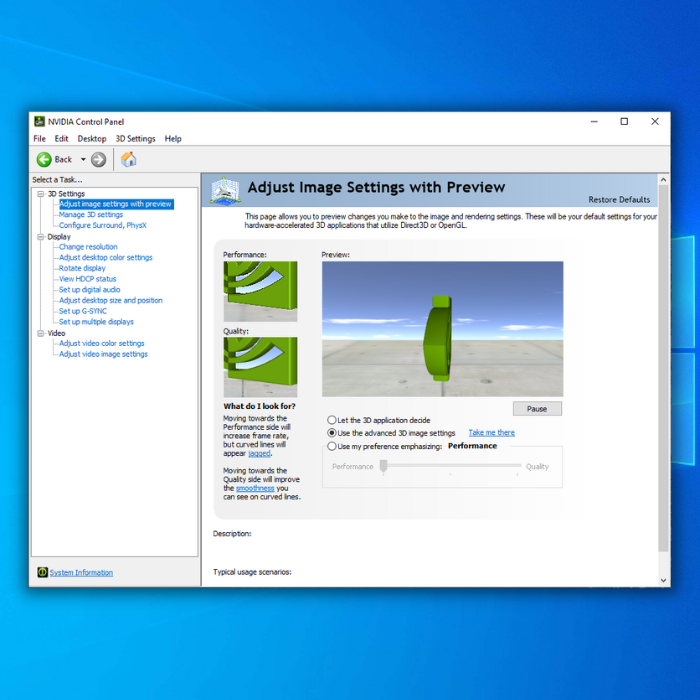
- Edistyneet 3D-asetukset - Voit valita lisäasetuksia varten vaihtoehdon, jossa lukee "Käytä 3D-kuvan lisäasetuksia". Löydät pelin "lisäasetuksista" monia muokkausvaihtoehtoja ja muita ominaisuuksia, joita sinulla ei välttämättä ole itse pelin sisällä. Tämän seurauksena tämän pitäisi parantaa pelikokemustasi.
- Antialiasointi - FXAA (3D-asetukset) - Antialiasing on ominaisuus, joka vähentää videopelien grafiikan rosoisia ja porrasmaisia reunoja. Se parantaa pelin sulavuutta huomattavasti poistamalla nämä vaikutukset.
- DSR - Factor (3D-asetukset) - Dynamic Super Resolution eli DSR mahdollistaa sen, että tietokone näyttää pelit korkeammalla resoluutiolla kuin mitä näyttö todellisuudessa tukee ja skaalaa kuvat sitten alaspäin paneelin luonnolliseen kokoon. Vaikka se vaatii paljon prosessointitehoa, tämä menetelmä parantaa laatua lähes kaikin tavoin ja kestää kaikissa peleissä. Pidä sitä supersampling-antialiasing-tekniikkana, joka käyttää raakaa voimaa.
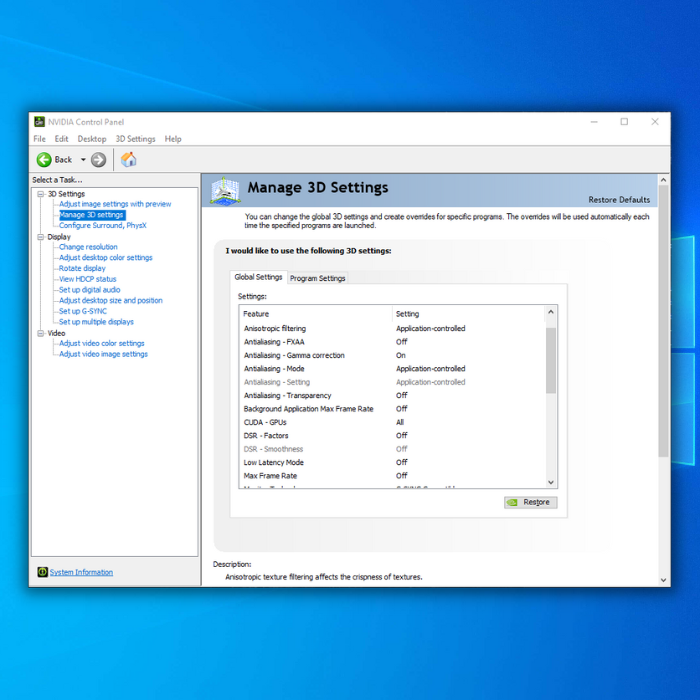
Vähimmäisjärjestelmävaatimukset
Ennen NVIDIA Control Panel -ohjelman asennustiedoston lataamista on parasta varmistaa, että järjestelmäsi täyttää sen vaatimukset.

- Microsoft Windows XP tai uudempi
- 600 megahertsin (MHz) prosessori, kuten Intel Pentium III, Advanced Micro Devices (AMD) Athlon tai vastaava prosessori.
- 128 megatavua (MB) RAM-muistia
- 2 gigatavua (GB) vapaata kiintolevytilaa.
Pula levytilasta? Tutustu -> Kuinka vapauttaa levytilaa?
On suositeltavaa, että järjestelmäsi täyttää seuraavat edellytykset, jotta saat NVIDIA Control Panel -kokemuksestasi kaiken irti:
- 1,5 gigahertsin (GHz) prosessori, kuten Intel Pentium 4, AMD Athlon XP 1500+ tai vastaava prosessori.
- 256 megatavua (MB) RAM-muistia
- Internet-yhteys
NVIDIAn ohjauspaneelin lataus- ja asennusopas
- Siirry haluamallasi Internet-selaimella NVIDIAn viralliselle lataussivulle Microsoftin Windows-kaupassa klikkaamalla tästä.
- Klikkaa " Hanki Store App ," ja sen pitäisi käynnistää Microsoft Store -sovellus tietokoneellasi.
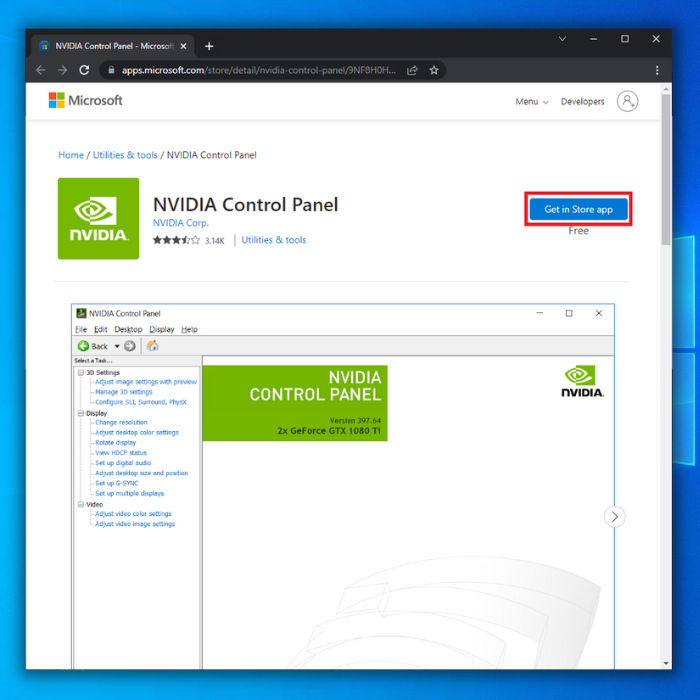
- Napsauta Microsoft Storessa " Hanki " ja noudata näytön asennusohjeita.
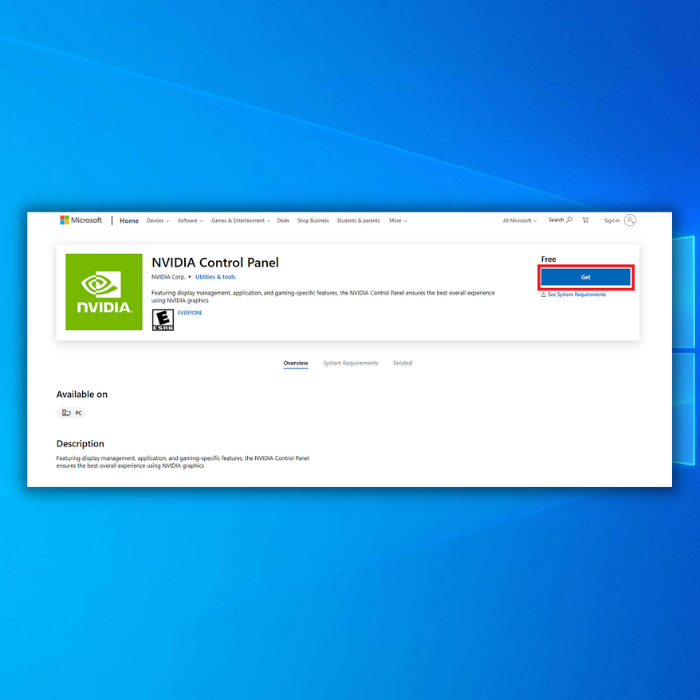
- Odota, että asennus on valmis, ja sinun pitäisi nyt pystyä määrittämään grafiikkasi.
Lue tämä viesti, jos Microsoft-kauppasi ei aukea.
NVIDIAn ohjauspaneelin käyttöopas
Ennemmin tai myöhemmin sinun on ehkä avattava NVIDIAn ohjauspaneeli määrittääksesi joitakin grafiikka-asetuksia, mutta saatat huomata, että NVIDIAn ohjauspaneeli puuttuu työpöydän kuvakkeista.
Keskustelemme nyt siitä, miten löydät NVIDIAn ohjauspaneelin tietokoneeltasi ja miten päivität sen oikein.
NVIDIAn ohjauspaneelin käynnistäminen
Jos huomaat, että NVIDIAn ohjauspaneeli puuttuu työpöydältäsi, älä hätäänny. On muitakin tapoja avata NVIDIAn ohjauspaneeli. Seuraavassa on kaksi tapaa, joilla voit avata NVIDIAn ohjauspaneelin:
Ensimmäinen menetelmä - työpöydän kautta
- Napsauta hiiren kakkospainikkeella mitä tahansa kohtaa työpöydälläsi.
- Sinun pitäisi nähdä NVIDIAn työpöydän kontekstivalikko, napsauta sitä, ja sen pitäisi käynnistää NVIDIAn ohjauspaneeli.
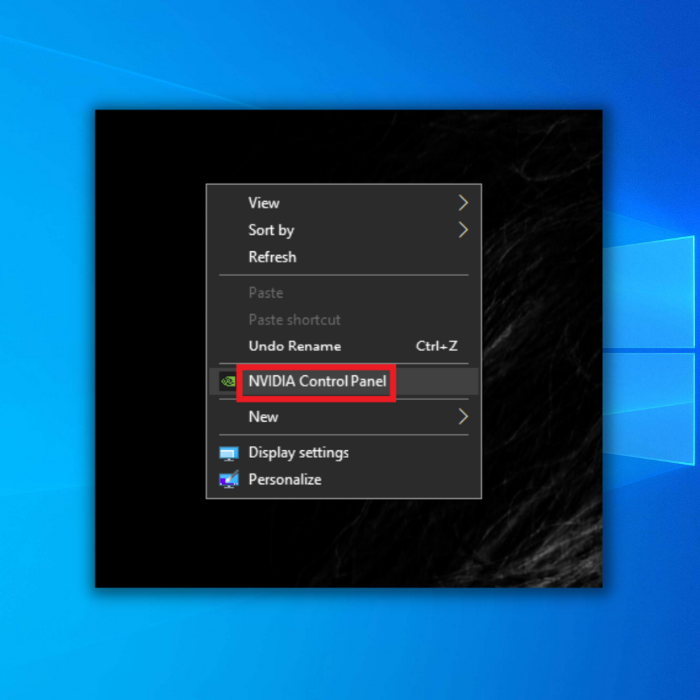
Toinen menetelmä - Windows-haku
- Napsauta Windowsin käynnistysvalikkoa ja kirjoita " NVIDIAn ohjauspaneeli ."
- Sovellus pitäisi näkyä Windowsin hakupalkissa.
- Voit painaa Enter-näppäintä, napsauttaa kuvaketta tai napsauttaa ikkunan oikeaa reunaa ja valita NVIDIA Control Panel.
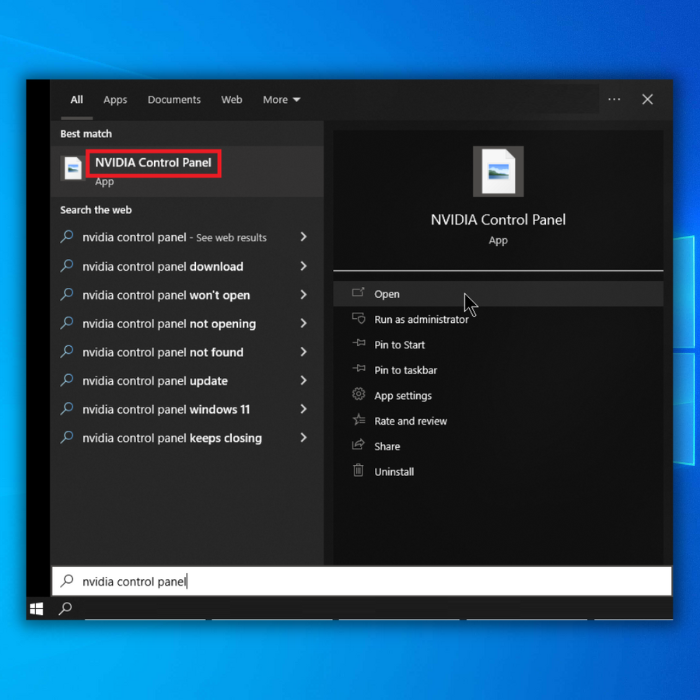
Grafiikkaohjaimen päivittäminen
Nyt kun NVIDIAn ohjauspaneeli on jo asennettu, sinun on varmistettava, että näytönohjaimesi toimii sen uusimmalla versiolla.
Oppaan tässä osassa näytämme, miten voit päivittää NVIDIA-näytönohjaimen ajurin oikein kahdella tavalla, manuaalisesti ja automaattisesti.
Ensimmäinen menetelmä - näytönohjaimen ajurin päivittäminen manuaalisesti
Voit päivittää näyttöajurit manuaalisesti seuraavasti:
- Paina " Windows " ja " R " -näppäimillä saat esiin suoritusrivikomennon. Kirjoita " devmgmt.msc " ja paina " kirjoita " saadaksesi esiin laitehallinnan.
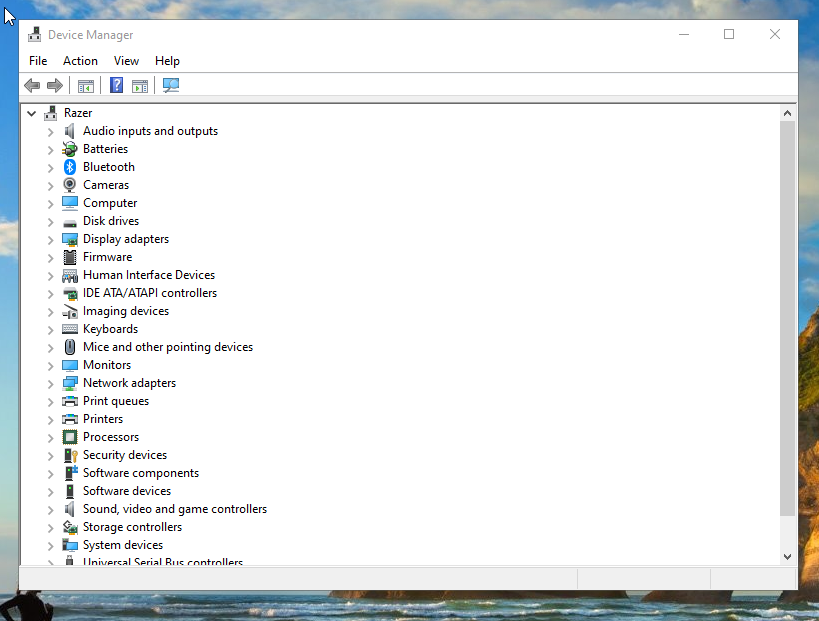
- Napsauta laitehallinnassa " Näytön sovittimet " ja napsauta näytönohjainta hiiren kakkospainikkeella. Valitse " Päivitä ajuri ," klikkaa " Etsi automaattisesti kuljettajia ," ja odota, että lataus on valmis, ja suorita asennus.
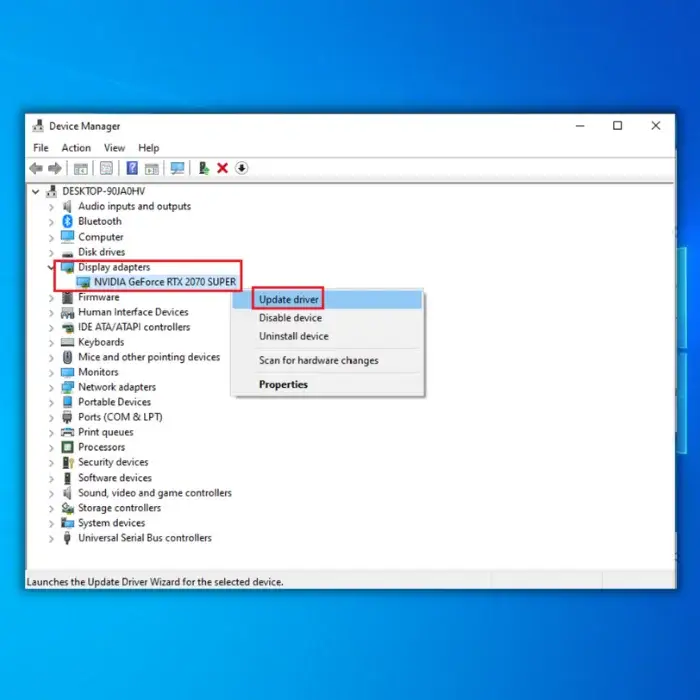
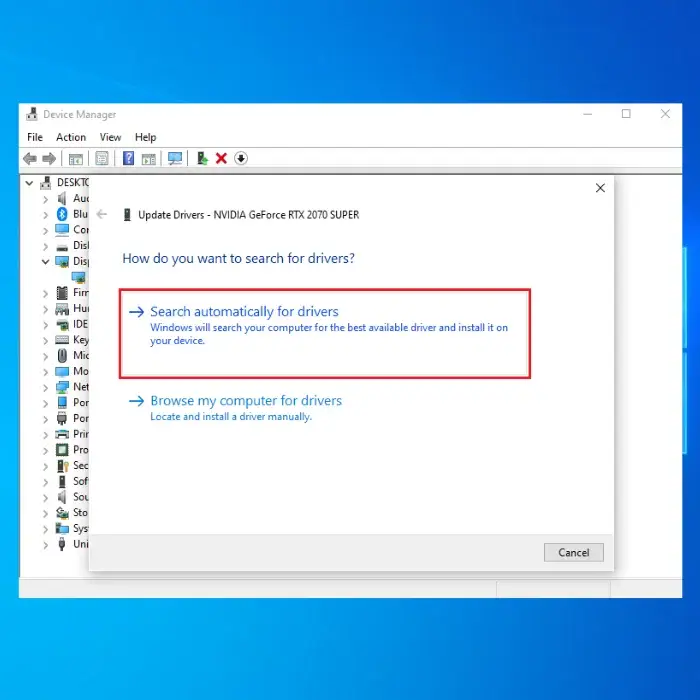
- Kun ohjaimen asennus on onnistunut, käynnistä tietokone uudelleen, jotta uusi ohjain otetaan käyttöön.
Toinen tapa ladata ja asentaa näytönohjainajurit manuaalisesti on siirtyä suoraan valmistajan verkkosivustolle. Klikkaa alla olevia linkkejä siirtyäksesi niiden virallisille verkkosivustoille:
- NVIDIA-ajurit (NVIDIAn ohjauspaneeli)
- AMD Radeon -ajurit (AMD Radeon -asetukset)
- Intel HD -ajurit
Toinen menetelmä - Päivitä oikeat ajurit automaattisesti
Näytönohjaimen ajurin automaattinen päivittäminen on nopein ja helpoin tapa päivittää näytönohjaimesi. Näin vältät myös väärän ajurin lataamisen näytönohjaimellesi. Seuraa näitä ohjeita, jotta voit suorittaa ajurisi automaattisen päivityksen.
- Paina " Windows " näppäintä näppäimistölläsi ja paina " R " tuo esiin suoritusrivin komennon kirjoittamalla " control update," ja paina enteriä.

- Klikkaa " Tarkista päivitykset " Windows Update -ikkunassa. Jos päivityksiä ei ole saatavilla, näyttöön tulee ilmoitus " Olet ajan tasalla ."

- Jos valinnaisia päivityksiä on kuitenkin saatavilla, saat ilmoituksen, kuten alla olevassa kuvassa:
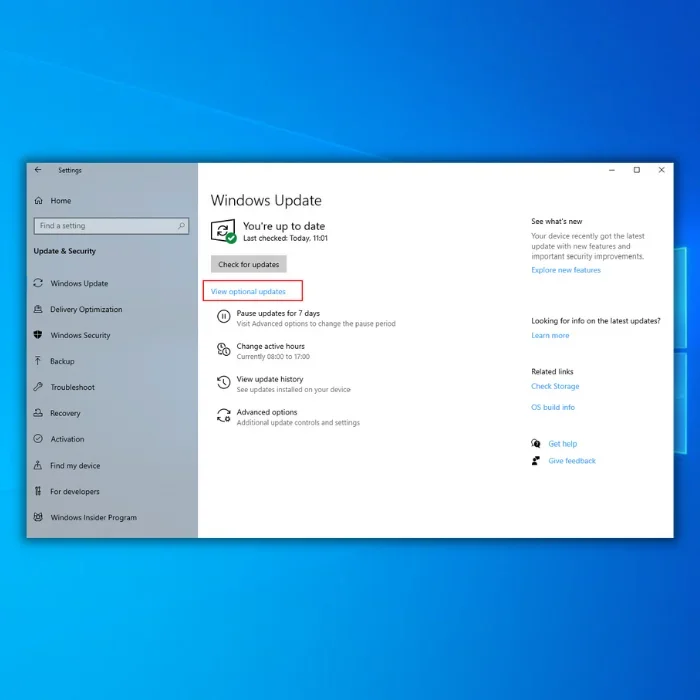
- Klikkaa " Näytä valinnaiset päivitykset ," ja näet luettelon valinnaisista päivityksistä, jotka voit asentaa. Jos näet jonkin, joka liittyy jotenkin näyttöajurisi versioon, anna Windows Update -työkalun asentaa se.
Viimeiset sanat
Nvidian ohjauspaneeli on loistava työkalu, jonka avulla voit säätää erilaisia asetuksia makusi mukaan. Tässä artikkelissa kuvattuja asetuksia testattiin laajasti, ja tulokset osoittivat, että pelin FPS-arvot kasvoivat huomattavasti. Tuloksesi voivat kuitenkin vaihdella.
- Katso myös : Miten korjata Nvidian ohjauspaneeli puuttuu?
Toivomme, että Nvidian ohjauspaneelin asetukset -oppaamme auttoi sinua parantamaan pelisuorituskykyäsi. Jos muutat mielesi, voit poistaa Nvidia Geforce -kokemuksen milloin tahansa.
Usein kysytyt kysymykset
Miten näen NVIDIAn kontekstivalikon, kun napsautan hiiren kakkospainikkeella työpöytää?
Avaa NVIDIAn ohjauspaneeli Windowsin hakutulosten kautta. Kun se on avattu, valitse "Työpöytä" -vaihtoehto näytön yläosassa ja napsauta "Lisää työpöydän kontekstivalikko." Sen pitäisi nyt näyttää ohjauspaneelin kontekstivalikko.
Olen noudattanut kaikkia tämän artikkelin ohjeita, mutta en löydä NVIDIAn ohjauspaneelia mistään.
Jos näin on, yritä katsoa ilmoituslokeron kuvaketta tai järjestelmälokeroa. Suosittelemme ottamaan yhteyttä NVIDIAn tukihenkilöihin, jos se ei vieläkään ole siellä. Heidän pitäisi pystyä auttamaan sinua, ja he saattavat joutua auttamaan sinua NVIDIA-palveluiden kanssa.
Pitääkö minun aina päivittää näytönohjaimeni ajuri?
On erittäin suositeltavaa käyttää aina uusinta ajuria, sillä se auttaa korjaamaan virheet ja parantamaan grafiikan suorituskykyä.
Voinko ylikellottaa NVIDIAn ohjauspaneelissa?
Ei, et voi. Asiantuntijoiden pitäisi tehdä vain GPU-ylikellotusta, koska se voi vahingoittaa näytönohjainta, ja he käyttävät siihen erillistä sovellusta, ja me emme suosittele sen tekemistä.

